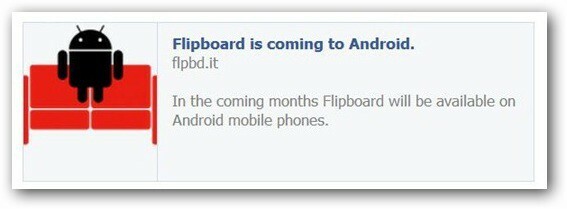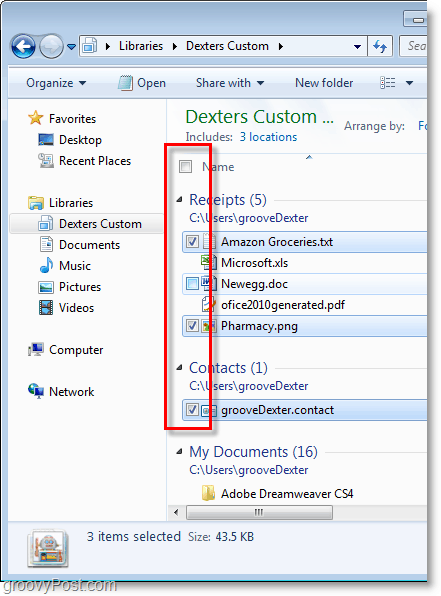Sist oppdatert den
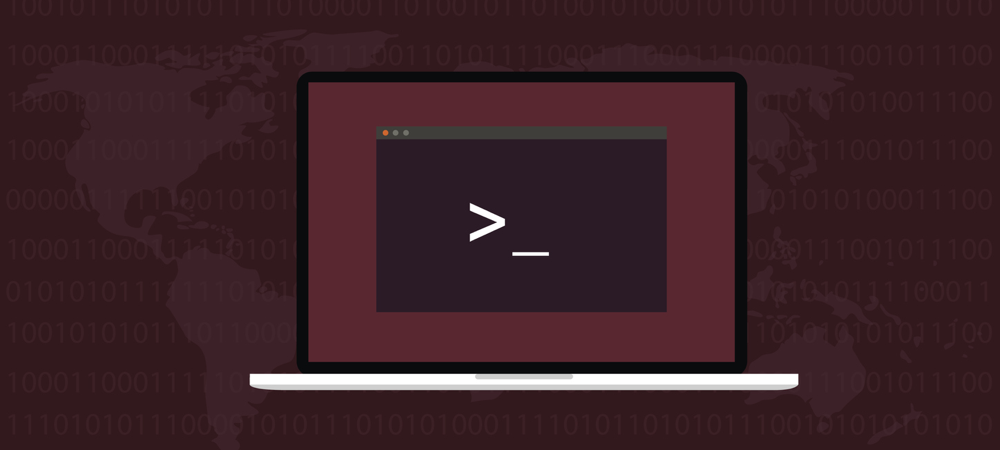
En viktig oppgave for enhver Linux-administrator er å holde styr på og administrere diskbruk og hvor mye ledig plass hvert volum har. Du må vite hvordan du sjekker diskplass i Linux.
En av de viktigste oppgavene i å administrere ethvert Linux-system er å holde oversikt over diskplassutnyttelsen. Hvor mye diskplass bruker du og hvor mye har du igjen?
Enten det er et Linux-skrivebord eller en server, er det avgjørende at du med jevne mellomrom sjekker hvor mye ledig plass harddisken eller harddiskene har igjen. Linux har noen verktøy for denne jobben, så la oss se på hvordan du sjekker diskplass på en Linux-enhet.
Det er enkelt å overvåke diskplassbruken i de fleste operativsystemer, med bare ett verktøy for å styre dem alle. Ting er ikke så kuttet og tørt i Linux, siden det er fire forskjellige terminalkommandoer for å veilede og hjelpe med dette kravet. Det teller ikke ls, som er mer vanlig brukt til å liste filer og kataloger, men også gir størrelsene på disse objektene.
Linux df-kommandoen
Det første verktøyet vi skal se på er df, som står for "diskfri”. Hvis du vil ha en rask, nøyaktig gjennomgang av diskutnyttelsen i Linux, er denne kommandoen en viktig del av den oppgaven. Utgangen kan være så enkel eller omfattende som du vil.
df -h. Den enkleste utførelsen, kommandoen ovenfor, vil vise tilgjengelig diskplass i hvert montert volum i et enkelt, lesbart format. I stedet for å vise alle størrelser i 1K-blokker, -h instruerer kommandoen til å bruke størst mulig enhet, som f.eks G for gigabyte, M for megabyte, eller K for kilobyte.
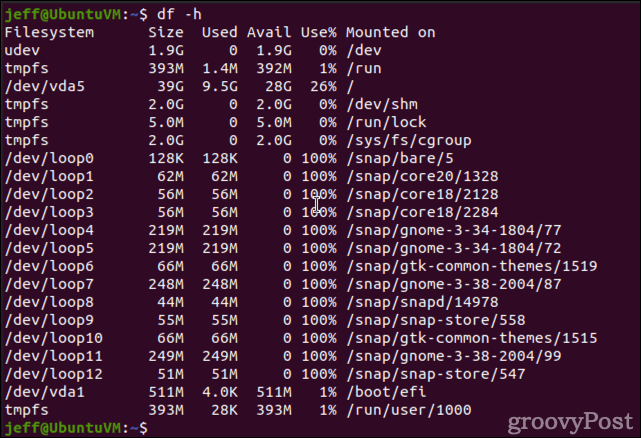
Den andre kolonnen viser den totale størrelsen på volumet. Deretter ser du hvor mye av plassen hvert volum bruker. Den tredje og fjerde kolonnen viser tilgjengelig plass og prosentandelen brukt. Til slutt viser den sjette kolonnen monteringspunktet for hvert volum.
En mer omfattende oversikt er tilgjengelig med -en parameter. Kalt på denne måten, df vil også inkludere pseudo-, duplikat- og utilgjengelige filsystemer. Legger til -T til kommandoen vil gi deg typen filsystem hvert volum bruker (f.eks. ifs, ext2, ext3, etc.)
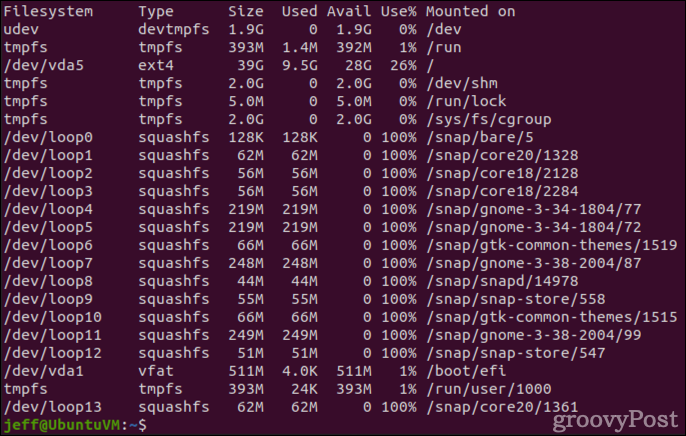
Ved å legge til -T-parameteren instruerer df å vise filsystemtyper for hvert volum.
Til slutt kan filsystemer som har tusenvis på tusenvis av veldig små filer ha rikelig med tilgjengelig plass, men fortsatt gå tom for inoder å bruke. En inode er en datastruktur som beskriver et filsystemobjekt som en fil eller katalog. Den lagrer attributtene og diskblokkplasseringene til objektets data.
Dette er spesielt viktig å spore på e-postservere siden de ofte kan inneholde millioner av små filer. Du kan spørre df for å vise brukte og ledige inoder med -Jeg flagg.
df -i 
Sjekker diskbruk i Linux med du
En annen kommando gitt i Linux er du. Dette ligner på df, bortsett fra at den fokuserer på diskbruk på stedet som kjøres. Den grunnleggende utgangen er også mye enklere.
du -h. 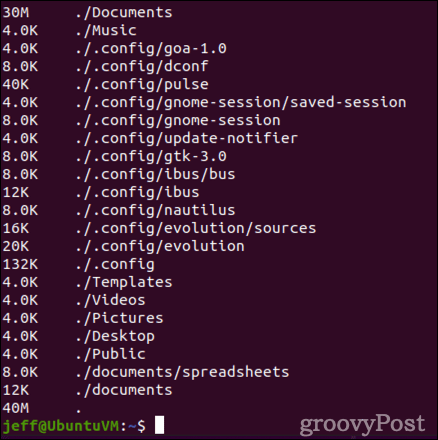
Som du kan se, du -h viser, i lesbart format, hvor mye diskplass hver katalog og underkatalog bruker fra den nåværende arbeidskatalogen. Hvis du vil sjekke diskbruken for en annen katalog, kan du enten cd til den katalogen eller spesifiser den på slutten av kommandoen.
du -h /home/jeff/documents/
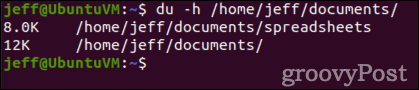
Få detaljert informasjon om et volum, katalog eller fil
Bruker stat kommando i Linux, kan du få all tilgjengelig informasjon om en bestemt fil eller katalog. Dette inkluderer størrelsen, hvor mange blokker den bruker og inodedetaljer. Utdataene viser også eierskap, hvilken enhet filen eller katalogen er lagret på og mer.
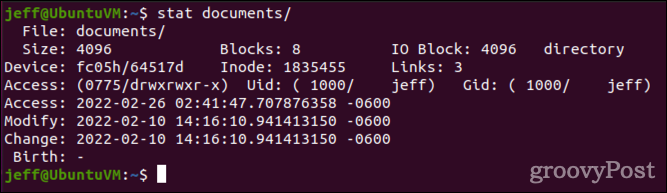
Til slutt, Linux fdisk kommando kan gi nyttig informasjon for systemadministratorer. Ved å utstede fdisk -l kommando, får du diskstørrelse og partisjoneringsinformasjon for systemet ditt. Merk at denne kommandoen må utføres som root, helst ved å bruke sudo.
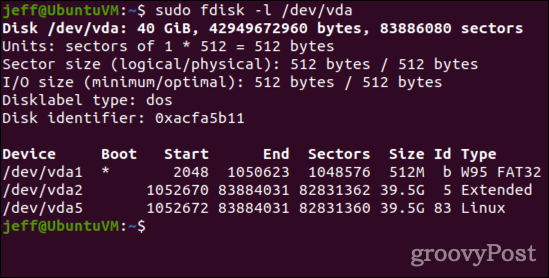
Linuxs fdisk-kommando kan gi nyttig informasjon om serverens filsystemer.
Hvordan sjekke diskplass i Linux ved å bruke GUI-apper
De fleste grafiske Linux-skrivebordsmiljøer tilbyr verktøy som tilbyr noe av den samme funksjonaliteten som kommandolinjeverktøyene ovenfor. I Gnome, for eksempel Disker applikasjonen kan gi mye av informasjonen du trenger.
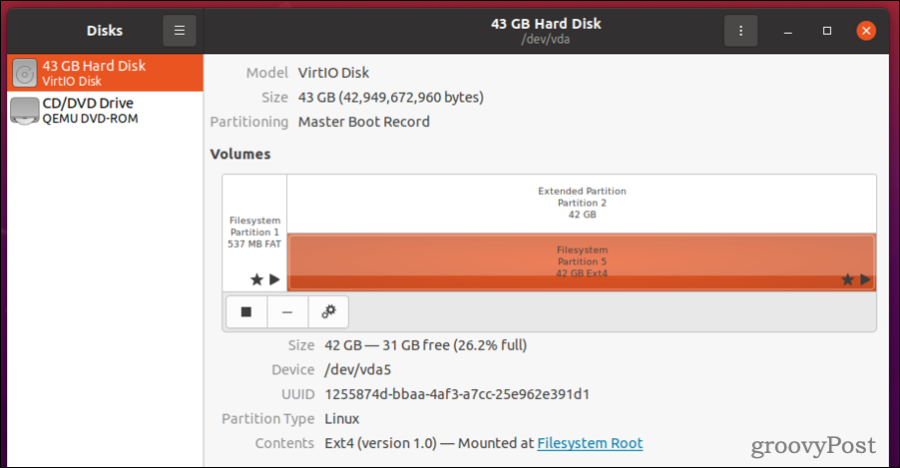
Som du kan se, Disker gir deg størrelsen på volumet, ledig plass igjen og prosentandelen diskplass som brukes. Den viser også enhetsnavnet for volumet, filsystemet som brukes og andre detaljer.
Gnome har også et grafisk verktøy kalt Diskbruk. KDE Plasma-skrivebordet har et lignende program kalt Filelight. Begge gjør det samme grunnleggende: gi deg en graf som viser diskbruken din. Jo større den konsentriske sirkelen er, jo mer plass bruker den bestemte filen eller katalogen. Disse verktøyene er utmerkede for å få en oversikt på høyt nivå over hvordan volumets plass utnyttes.
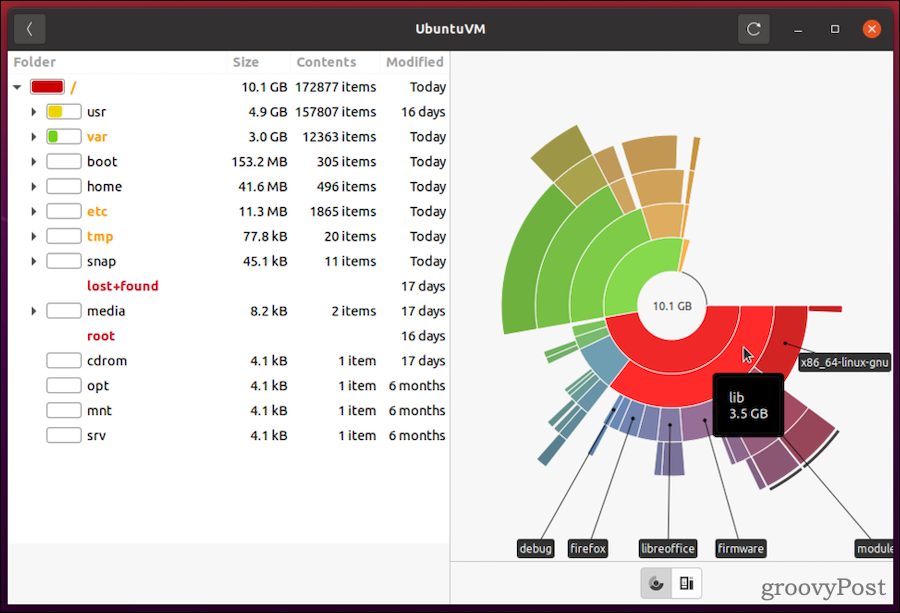
Til slutt, selv om det kanskje ikke er installert som standard, GPartet er et flott Gnome-alternativ til fdisk for de som foretrekker å gjøre ting via GUI. GPartet viser deg partisjonsskjemaet for alle stasjonene dine. Den lar deg også opprette, omorganisere, endre størrelse på og slette partisjoner.
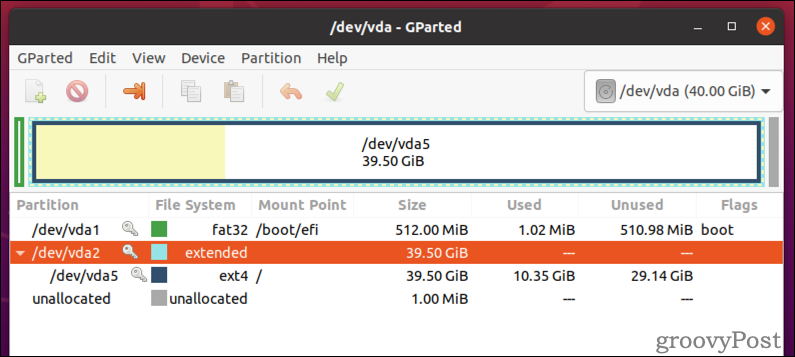
GParted er et brukervennlig grafisk alternativ til Linuxs fdisk-kommando.
Du kan installere programmet ved å åpne Ubuntu programvare og søker etter GPartet. Hvis du bruker en annen Linux-distribusjon, GPartet bør være tilgjengelig gjennom distribusjonens programvarelager. Den er også tilgjengelig for KDE Plasma-skrivebordet, men du foretrekker kanskje KDE partisjonsbehandling hvis du bruker det GUI-miljøet.
Lær hvordan du sjekker diskplass i Linux og andre administrasjonsoppgaver
Hvis du er ny på å kjøre Linux, er det mye å lære. Heldigvis er det også mange ressurser for å gjøre det. Vi er bare ett slikt verktøy. Andre inkluderer Linux-man-pages-prosjektet, som gir en måte å vise manuelle sider på nettet for mange Linux-kommandoer og -konvensjoner.
Du bør også sette deg inn i opprette og føre opp brukere i Linux også opprette og bruke grupper. Du vil også finne Linux å ha veldig kraftige verktøy for søke og handle på filer.